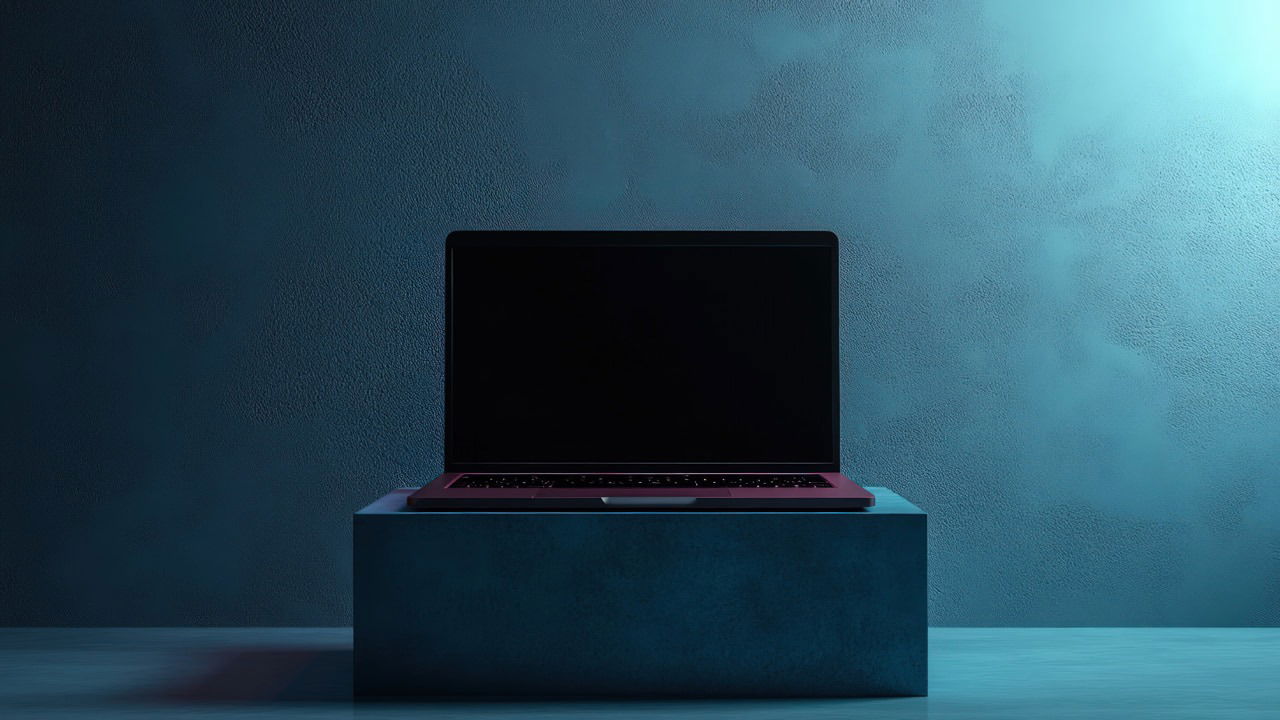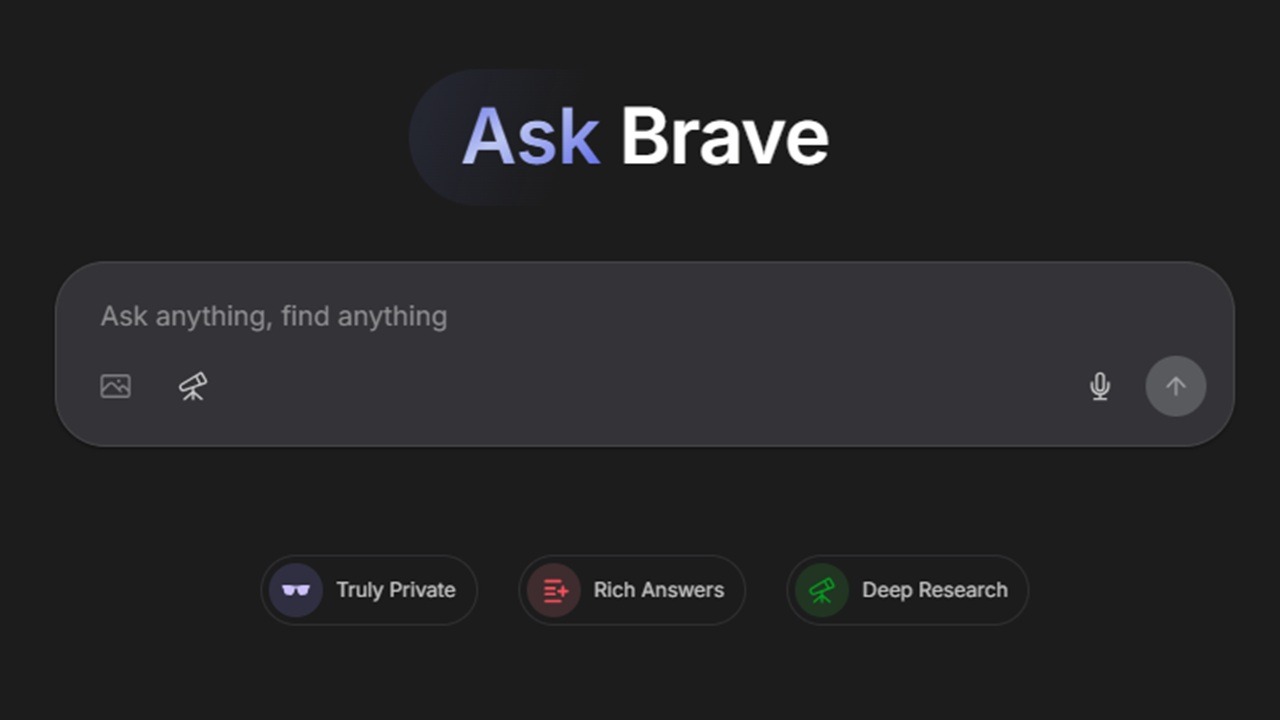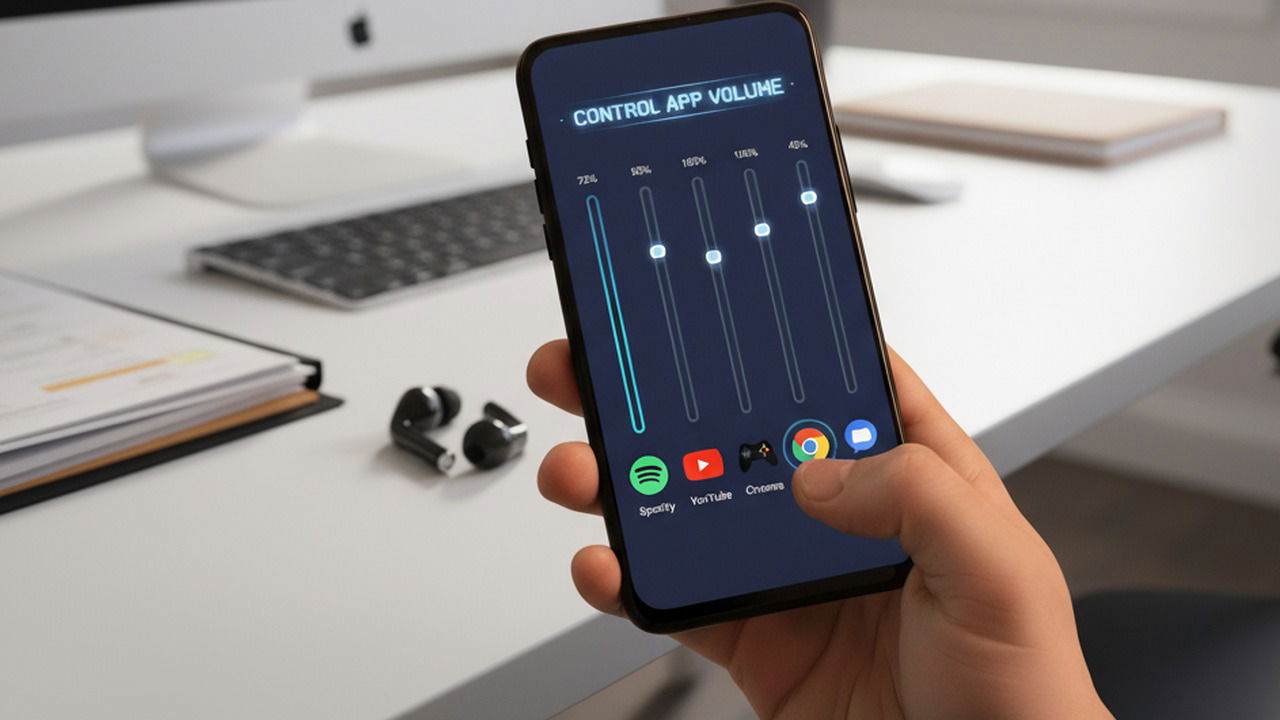Table des matières
Le terminal Linux ne sert pas uniquement à la maintenance des serveurs, aux administrateurs système ou à la gestion de fichiers. Il s’agit d’un environnement puissant et polyvalent dans lequel vous pouvez être productif, créatif et même vous amuser. Explorons sept choses intéressantes et utiles que vous pouvez faire dès maintenant et qui révèlent une toute nouvelle facette de votre terminal.
1. Générer des nombres aléatoires dans le terminal
Parfois, vous avez besoin d’un nombre aléatoire, par exemple pour un mot de passe, un échantillon de données ou peut-être pour prendre une décision rapide. Vous pouvez ouvrir un navigateur Web et rechercher un générateur de nombres aléatoires, mais si vous êtes sous Linux, pourquoi le laisser alors que vous disposez déjà d’une solution intégrée ?
Le terminal Linux dispose de quelques méthodes intégrées pour générer des nombres aléatoires, et ma préférée est d’utiliser le $RANDOM variable. C’est une fonction Bash interne qui donne un entier différent entre 0 et 32767 à chaque fois que vous l’appelez. C’est incroyablement simple, tapez simplement ceci et appuyez sur Entrée :
echo $RANDOMC’est ça! Un nombre aléatoire apparaît. Faites-le à nouveau et vous en obtiendrez un autre. Mais que se passe-t-il si vous avez besoin d’un nombre compris dans une plage spécifique, par exemple entre 1 et 100 ? Pour y parvenir, vous pouvez utiliser un peu de mathématiques avec l’opérateur modulo (%) pour contraindre la sortie :
echo $((RANDOM % 100 + 1))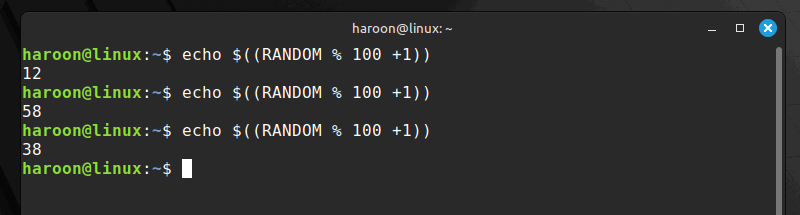
Ici, l’opérateur modulo (%) maintient les choses dans la plage souhaitée, et l’ajout de 1 garantit que vous n’obtenez pas zéro.
Alternativement, si vous souhaitez plus de contrôle et obtenir plusieurs nombres aléatoires à la fois, vous pouvez utiliser le shuf commande:
shuf -i 1-1000 -n 5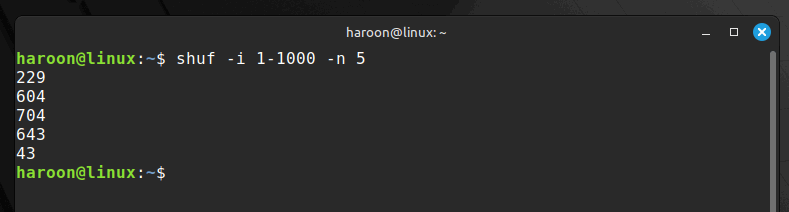
Cela vous donne cinq nombres aléatoires compris entre 1 et 1000.
Et si vous avez besoin de quelque chose de sécurisé cryptographiquement ? Pour ces situations, tournez-vous vers /dev/urandom. Voici une commande pour générer une chaîne aléatoire parfaite pour les mots de passe :
cat /dev/urandom | tr -dc 'a-zA-Z0-9' | fold -w 16 | head -n 1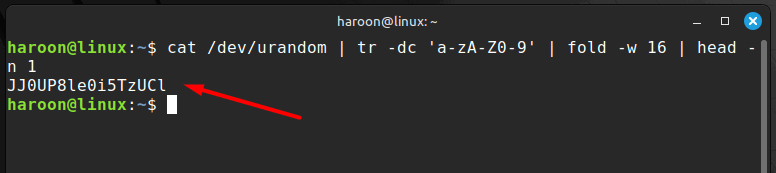
Ce pipeline filtre les données aléatoires pour inclure uniquement les caractères alphanumériques, prend les 16 premiers d’entre eux et vous propose un mot de passe candidat solide. Vous pouvez également le combiner avec d’autres commandes pour obtenir exactement ce dont vous avez besoin.
2. Traduisez n’importe quel texte instantanément
Si vous avez besoin d’une traduction rapide, au lieu de lancer Google Translate dans votre navigateur, vous pouvez apporter la puissance de la traduction directement dans votre terminal. Mon outil préféré pour cela est Translate Shell, un traducteur en ligne de commande qui utilise des moteurs comme Google, Bing et Yandex.
Tout d’abord, vous devrez probablement l’installer. Sur les systèmes basés sur Debian/Ubuntu, vous pouvez l’obtenir avec :
sudo apt install translate-shellPour les autres distributions, vérifiez votre gestionnaire de paquets, il est généralement là sous la forme trans. Une fois installé, le plaisir commence. Par exemple, pour traduire Hello, world en espagnol, tapez :
trans :es "Hello, world"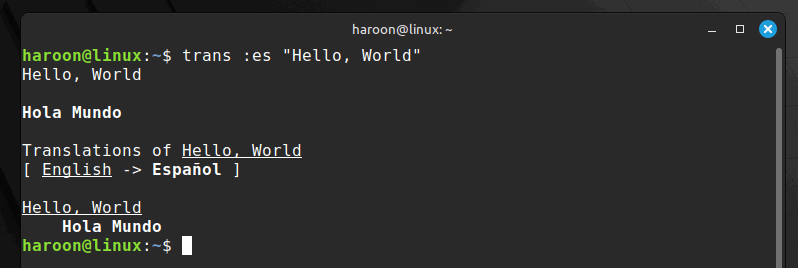
Si vous n’êtes pas sûr de la langue dans laquelle vous avez affaire, omettez simplement le code de la langue source, Translate Shell est suffisamment intelligent pour le comprendre. Cependant, vous pouvez utiliser la notation deux-points pour spécifier les langues source et cible, telles que :
trans en:es "How are you?"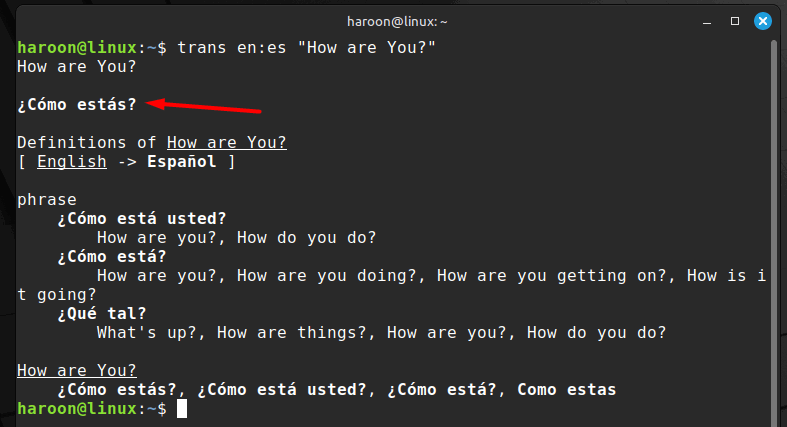
si vous ne souhaitez pas de détails supplémentaires autres que la traduction, utilisez le -b option dans la commande précédente comme ceci :
trans -b en:es "How are you?"
Vous pouvez même traduire des fichiers entiers. Par exemple, si vous avez un fichier de configuration avec des commentaires écrits en allemand, au lieu de copier et coller chaque ligne, exécutez simplement ceci :
trans :en < config.confIl traduit le tout directement dans votre terminal.
Translate Shell propose également plus que des traductions de base, comme le mode shell interactif (trans -shell), où vous pouvez traduire en continu et l’utiliser de manière interactive :
trans -shellDe plus, vous pouvez également utiliser la fonctionnalité de synthèse vocale et le mode dictionnaire, qui fournissent des traductions parlées et des définitions détaillées.
3. Générez des codes QR directement dans le terminal
Les codes QR constituent un moyen pratique de partager des URL, des informations d’identification Wi-Fi ou tout autre morceau de texte. Mais saviez-vous que vous pouvez créer votre propre code QR sans jamais quitter le terminal Linux ? Avec un outil comme qrencode, vous pouvez créer des codes QR en quelques secondes.
Tout d’abord, installez qrencode à l’aide de votre gestionnaire de distribution par défaut. Sur les systèmes Debian ou Ubuntu, exécutez :
sudo apt install qrencodeCréons un code QR pour la page d’accueil de Google qui s’affiche directement dans votre terminal :
qrencode -t ansiutf8 'https://www.google.com'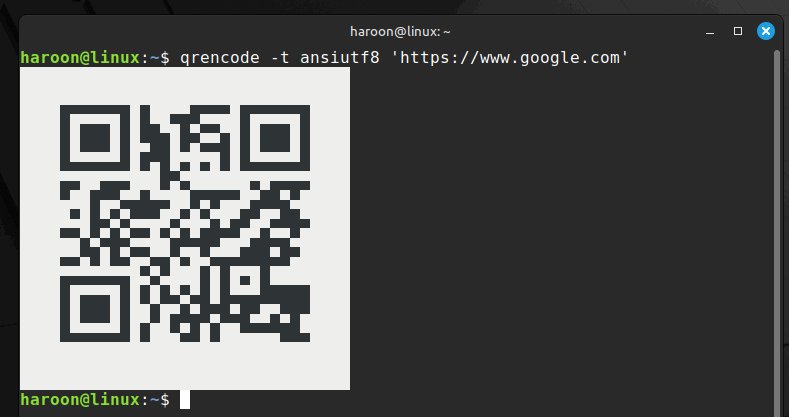
Instantanément, un code QR composé de caractères de texte apparaîtra dans votre terminal. Si vous avez besoin d’un fichier image réel, peut-être pour un site Web ou une présentation, utilisez le -o indicateur (de sortie) :
qrencode -o mywebsite.png 'https://www.google.com'Cela créera un fichier PNG dans votre répertoire actuel.
En plus des liens, vous pouvez également encoder du texte, des contacts ou même des adresses Bitcoin. Par exemple, vous pouvez coder les informations d’identification Wi-Fi avec ceci :
qrencode -t ansiutf8 "WIFI:S:MyNetwork;T:WPA;P:MyPassword;;"qrencode propose également des options de personnalisation, telles que changer la taille avec -s 10 pour les pixels plus grands, ajuster le niveau de correction d’erreur avec -l pour une meilleure résilience, et définir la marge autour de votre code avec -m.
4. Convertissez les fichiers dans n’importe quel format à partir du terminal
Le terminal est une centrale absolue en matière de conversion de fichiers, gérant tout, des images et documents aux fichiers audio et vidéo. Les outils Linux comme FFmpeg, ImageMagick et Pandoc peuvent gérer presque tout ce que vous leur lancez.
Par exemple, Pandoc est le convertisseur de documents ultime. Il peut lire des dizaines de formats et écrire dans des dizaines d’autres. Vous pouvez l’installer à l’aide de votre gestionnaire de paquets de distribution par défaut, comme sur Debian ou Ubuntu, exécutez :
sudo apt install pandocMaintenant, disons que vous avez écrit un beau document dans Markdown et que vous devez le soumettre sous forme de document Word. Vous pouvez le convertir avec :
pandoc MyReport.md -o MyReport.docxPour les images, la commande de conversion d’ImageMagick est votre couteau suisse. Vous pouvez installer ImageMagick avec votre gestionnaire de packages et l’utiliser pour convertir, optimiser ou redimensionner des images.
Par exemple, pour convertir des images JPG en PNG avec ImageMagick, utilisez ceci :
convert input.jpg output.pngDe même, pour redimensionner une image, utilisez :
convert input.png -resize 50% small.pngEnfin, pour les fichiers multimédias, FFmpeg règne en maître. Convertir des formats vidéo, extraire de l’audio ou même créer des GIF, tout est possible. Par exemple, pour extraire l’audio d’une vidéo, utilisez :
ffmpeg -i video.mp4 audio.mp3L’outil est si puissant que la plupart des convertisseurs en ligne utilisent réellement FFmpeg sous le capot.
5. Programmer des rappels et des notifications
Votre terminal Linux peut agir comme votre assistant personnel en planifiant des rappels et des notifications au moment où vous en avez besoin. Par exemple, le at La commande vous permet de planifier des rappels ponctuels pour une heure précise dans le futur. Avant de l’utiliser, vous devrez peut-être l’installer et l’activer avec les commandes suivantes :
sudo apt install at
sudo systemctl enable --now atdUne fois cela fait, vous pouvez définir un rappel comme celui-ci :
echo 'notify-send "Stretch" "Take a quick 5-minute stretch!"' | at now + 5 minutes
Dans exactement cinq minutes, une notification sur le bureau apparaîtra. Ici, notify-send crée la notification tout en la planifiant. Vous pouvez également définir des rappels pour des heures spécifiques, par exemple à 10h00 demain ou à midi le 4 juillet.
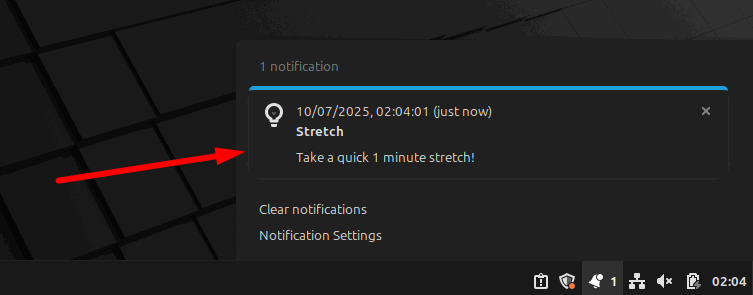
Pour les rappels récurrents, vous pouvez utiliser cron plutôt. Ouvrez votre crontab avec crontab -e et ajoutez une ligne comme celle-ci :
0 9 * * 1-5 notify-send "Daily standup in 15 minutes!"Cela affichera une notification chaque jour de la semaine à 9h00. Les cinq champs de la syntaxe cron représentent la minute, l’heure, le jour, le mois et le jour de la semaine.
Si vous avez juste besoin d’un rappel rapide et ponctuel sans utiliser at ou cronvous pouvez utiliser une astuce simple avec le sleep commande:
(sleep 3600 && notify-send "Break time" "Get up and walk for 5 minutes") &Note: Gardez à l’esprit que notify-send fonctionne via le système de notification de votre bureau, donc si vous n’êtes pas dans une session graphique, vous devrez peut-être définir la variable DISPLAY ou utiliser d’autres méthodes comme l’e-mail, les SMS ou la journalisation.
6. Prévisualisez les fichiers Markdown dans le terminal
Si vous travaillez avec de la documentation, des README ou des notes, vous avez probablement rencontré Markdown. Vous pouvez prévisualiser son apparence directement dans le terminal à l’aide de divers outils de ligne de commande Linux sans ouvrir de navigateur ni d’application distincte.
Briller est un outil fantastique qui restitue les fichiers Markdown avec un formatage approprié, y compris des tableaux, des blocs de code et même un style.
Vous pouvez généralement récupérer la dernière version sur sa page GitHub ou l’installer via le gestionnaire de packages Snap :
sudo snap install glowUne fois installé, son utilisation est simple. Pointez-le simplement vers un fichier Markdown :
glow README.mdAu lieu d’un mur de texte brut avec des astérisques et des symboles dièse, vous obtenez un document magnifiquement formaté.
7. Enregistrez et partagez des sessions de terminal pour les didacticiels
Parfois, nous devons enregistrer des sessions de terminal pour diverses raisons, par exemple pour démontrer des commandes ou des procédures complexes à des amis ou des collègues. Dans les deux cas, Linux fournit plusieurs outils pour enregistrer vos sessions de terminal et les partager facilement.
Asciinema est sans doute le meilleur outil pour enregistrer des sessions de terminal. Contrairement au simple enregistrement d’écran, il capture le texte réel et les données de synchronisation, ce qui donne lieu à des rediffusions nettes et de haute qualité facilement intégrables sur des pages Web.
L’installation est simple sur la plupart des distributions. Sur Debian/Ubuntu, utilisez :
sudo apt install asciinemaSur Fedora/CentOS, utilisez :
sudo dnf install asciinemaAprès l’installation, démarrer un enregistrement est aussi simple que :
asciinema rec mysession.castLorsque vous avez terminé, tapez simplement exit ou appuyez sur Ctrl + D. Vous pouvez ensuite relire l’enregistrement localement :
asciinema play mysession.castVous pouvez également télécharger votre session sur le serveur Asciinema directement depuis votre terminal :
asciinema upload mysession.castCela vous donne une URL que vous pouvez partager avec n’importe qui, qui peut ensuite visualiser votre session de terminal dans son navigateur avec une parfaite clarté. De plus, si vous souhaitez transformer votre terminal en une page Web partageable, essayez l’outil de ligne de commande ttyd.
Pensées finales
En intégrant des tâches telles que la traduction, la conversion de fichiers et même la génération de code QR dans la ligne de commande, vous commencez à utiliser le terminal à son plein potentiel. De plus, si vous souhaitez des outils GUI pouvant remplacer les commandes de votre terminal, consultez ce guide.